Všeobecné chování detailových oken
> Nápověda Aktion NEXT > Obecné
Detailové okno
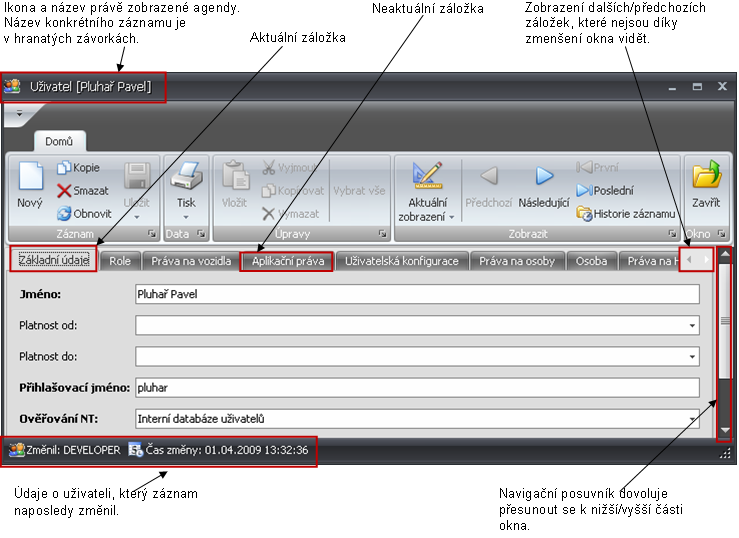
V každém rohu při kliknutí myší je možné zvětšit/zmenšit okno tažením. Na krajích okna je možné měnit velikost okna pouze jedním směrem (zmenšit/zvětšit).
Změna vzhledu detailového okna
Nový Aktion umožňuje uživatelům změnit vzhled editačních oken. Je možné přesouvat jednotlivé položky, lze je úplně odstranit, lze je skládat vedle sebe, je možné přidávat oddělovače, přesouvat položky z jiných záložek atd. Jan na to:
- V detailovém okně libovolné agendy klikněte pravým tlačítkem myši.
Objeví se vám položka „Upravit layout“.
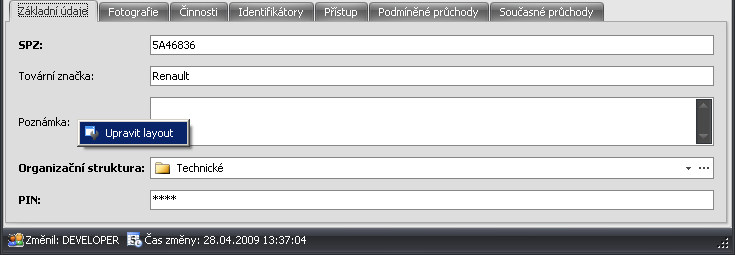
- Tím se přepnete do editačního režimu. Detailové okno zešedne a
objeví se speciální okno „Úprava“ s různými volbami. Okno
„Úprava“ pro lepší možnost úprav detailového okna můžete přesunout
mimo detailové okno.

- Kliknutím na položku a jejím tažením je možné ji přenést na
libovolné místo. Držíte-li ji a najedete-li na jinou záložku, automaticky
se na ni přepnete a položku můžete umístit jinam. Kliknutím pravým
tlačítkem myši na vybrané položce, se zobrazí doplňující menu úprav.
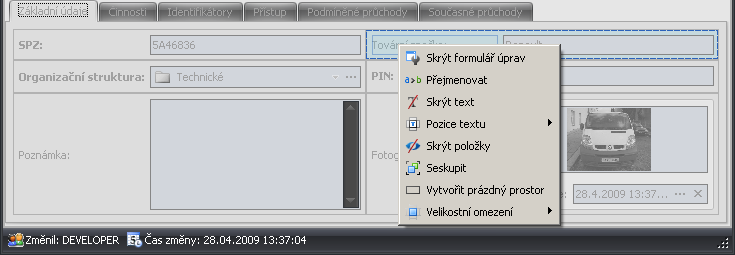
 Skrýt formulář úprav – ukončí editační režim. Stejnou
funkci má i křížek () v pravém horním roku okna „Úprava“.
Skrýt formulář úprav – ukončí editační režim. Stejnou
funkci má i křížek () v pravém horním roku okna „Úprava“. Přejmenovat – slouží k přejmenování textových
políček.
Přejmenovat – slouží k přejmenování textových
políček. Skrýt text – skryje textové políčko (popisek), zůstane
jen proměnná.
Skrýt text – skryje textové políčko (popisek), zůstane
jen proměnná. Pozice textu – umožňuje zvolit umístění textu.
Pozice textu – umožňuje zvolit umístění textu. Skrýt položky – odstraní celé políčko (popisek
i proměnnou). Lze použít i klávesu Delete. Skryté položky se objevují
v okně „Úprava“ na záložce „Skrýt položky“, odkud je možné je
vrátit zpět do upravovaného detailového okna.
Skrýt položky – odstraní celé políčko (popisek
i proměnnou). Lze použít i klávesu Delete. Skryté položky se objevují
v okně „Úprava“ na záložce „Skrýt položky“, odkud je možné je
vrátit zpět do upravovaného detailového okna. Seskupit – několik vybraných položek je možné seskupit do
jedné, které lze libovolně pojmenovat. Vybírání probíhá držením
klávesy Shift nebo Ctrl a klikáním myši na položky. Seskupené položky
jsou orámovány a v horní části je tmavý rámeček s nadpisem. Ten je
možné libovolně přejmenovat.
Seskupit – několik vybraných položek je možné seskupit do
jedné, které lze libovolně pojmenovat. Vybírání probíhá držením
klávesy Shift nebo Ctrl a klikáním myši na položky. Seskupené položky
jsou orámovány a v horní části je tmavý rámeček s nadpisem. Ten je
možné libovolně přejmenovat. Vytvořit prázdný prostor – vloží
prázdné pole, kterým je možné vyplnit libovolný prostor.
Vytvořit prázdný prostor – vloží
prázdné pole, kterým je možné vyplnit libovolný prostor. Velikostní omezení – určuje, zda bude položka
uzamčena či zda se bude měnit s velikostí detailového okna.
Velikostní omezení – určuje, zda bude položka
uzamčena či zda se bude měnit s velikostí detailového okna.
- Okno „Úprava“ je stěžejní pro načítání, ukládání
vytvořených layoutů a pro používání funkce zpět a znova.
 Načítání – načte existující layout (vzhled)
detailového okna vybrané agendy.
Načítání – načte existující layout (vzhled)
detailového okna vybrané agendy. Ukládání – uloží aktuální layout (vzhled)
detailového okna vybrané agendy.
Ukládání – uloží aktuální layout (vzhled)
detailového okna vybrané agendy. Zpět – pokud jste provedli něco, co jste nechtěli, tak je možné vrátit
se i několik kroků zpět.
Zpět – pokud jste provedli něco, co jste nechtěli, tak je možné vrátit
se i několik kroků zpět. Znovu – pokud jste provedli krok zpět, je možné vrátit krok vpřed, pokud
jste si změnu rozmysleli.
Znovu – pokud jste provedli krok zpět, je možné vrátit krok vpřed, pokud
jste si změnu rozmysleli.
- Okno „Úprava“ je rozděleno na dvě záložky:
- Skrýt položky – obsahuje položky obecného charakteru, které je možné do detailového okna přidat a dále obsahuje položky, které byly odstraněny klávesou Delete nebo skryty pomocí doplňujícího menu úprav Skrýt položky .
- Strom layoutu – zobrazuje v hierarchické struktuře aktuální agendu,
záložky a jednotlivé položky, které je možné na libovolnou záložku
přidat. Přidávání se provádí přetažením položky z okna „Úprava“
na vybrané místo na detailovém okně. Rozhodnete-li se např. položku SPZ
přidat na záložku Činnosti, stačí ji přetáhnout ve stromové struktuře
záložky „Strom layoutu“ na vybrané místo. Položka SPZ zmizí na
záložce Základní údaje a objeví se na záložce Činnosti.
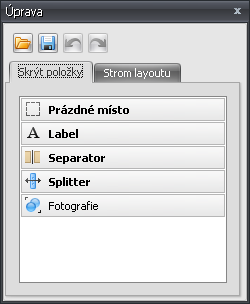
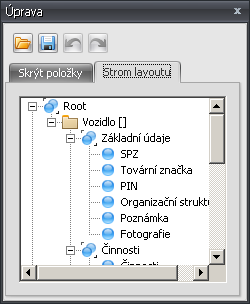
- Provedené úpravy je nutné uložit. Provádí se na okně „Úprava“
stiskem ikony s disketou
 a
vybráním místa uložení. Podobným způsobem lze načíst již uložené
úpravy stiskem ikony se složkou
a
vybráním místa uložení. Podobným způsobem lze načíst již uložené
úpravy stiskem ikony se složkou  .
Zavřením okna „Úprava“ ukončíte editační režim.
.
Zavřením okna „Úprava“ ukončíte editační režim. - Aby se vaše změna detailového okna projevila po znovuspuštění okna, je
nutné tuto změnu ještě uložit jako Aktuální
zobrazení. K tomu slouží v seznamu ikon tlačítko Aktuální zobrazení.
Kliknutím na šipečku se rozbalí submenu Uložit a Smazat. Vyberte
uložit.
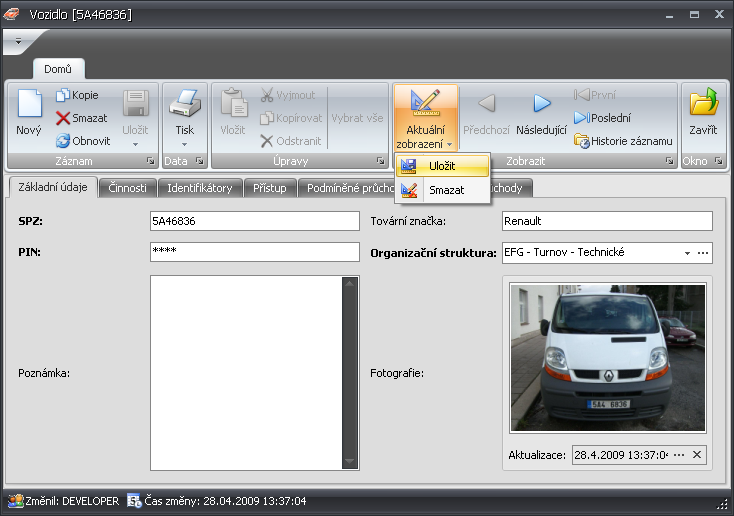
Zde jsou následující možnosti pro uložení:
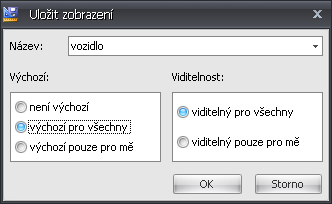
- Výchozí – Určuje, pro koho má být právě ukládané Aktuální zobrazení přednastaveno.
- Viditelnost – Stanoví, zda právě ukládané Aktuální zobrazení uvidím pouze já, nebo bude přístupné všem.
Po příštím spuštění detailového okna bude již okno zobrazeno s vámi provedenými změnami.
Odlišnosti detailových oken různých agend:
Detaily se u některých agend liší. Zásadní odlišnosti jsou např. v agendách Žurnál, HW struktura fyzická a události.
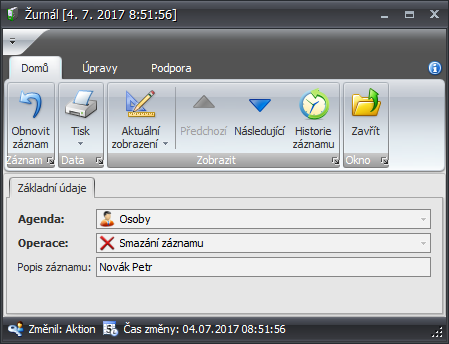
Společné mají to, že údaje v těchto agendách nelze editovat a počet ikon v horní liště je omezen. Nový printscreen bez historie.
Obecná témata: